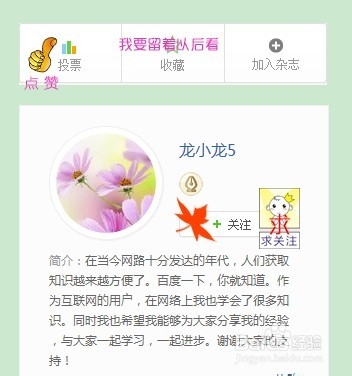在windows操作系统中拥有命令行工具(cmd)。cmd具有强大的功能,这里我就和大家介绍一下怎么使用cmd命令打开文件。
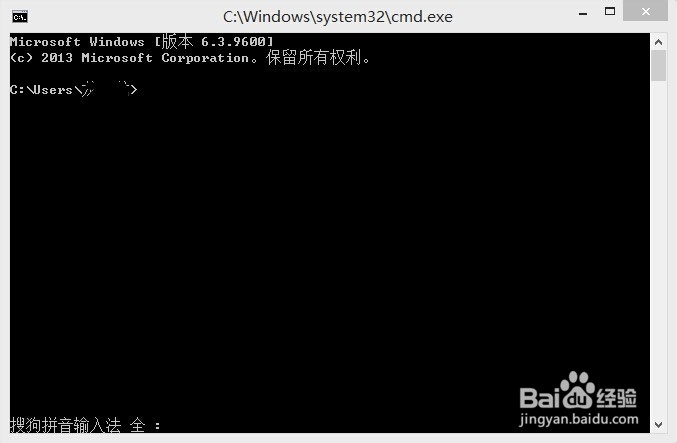
工具/原料
cmd命令行
打开cmd
1、在windows操作系统中按住win+R键在弹出的窗口中输入cmd。如图所示!
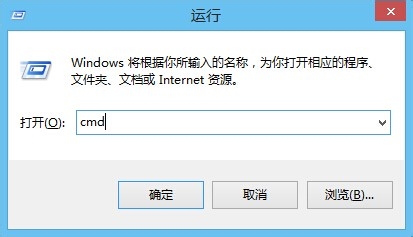
2、输入后按一下enter键,就进入了cmd命令行窗口。效果如图所示。
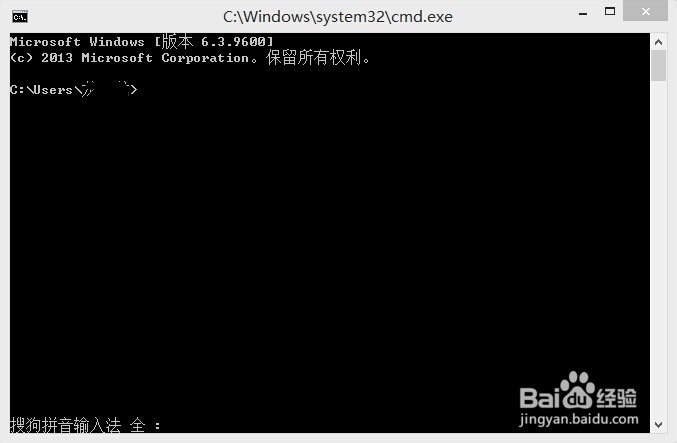
打开磁盘文件
1、在命令行中输入你想要打开文件所在的磁盘,这里我以打开E:\homework\1.jpg来给大家做示范。在命令行中输入 E:
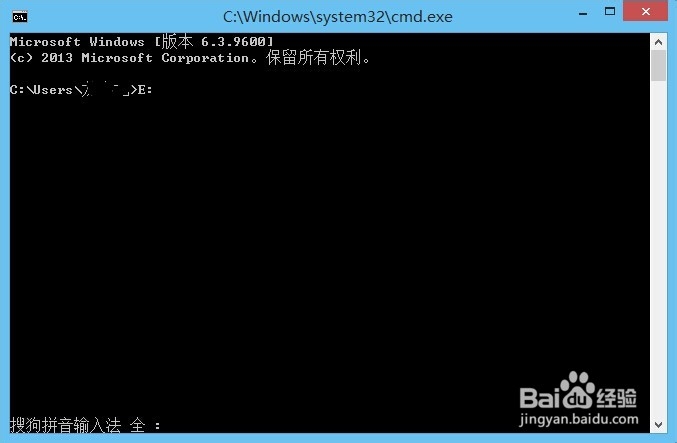
2、输入后按下enter键。就进入E盘中,效果如图所示!
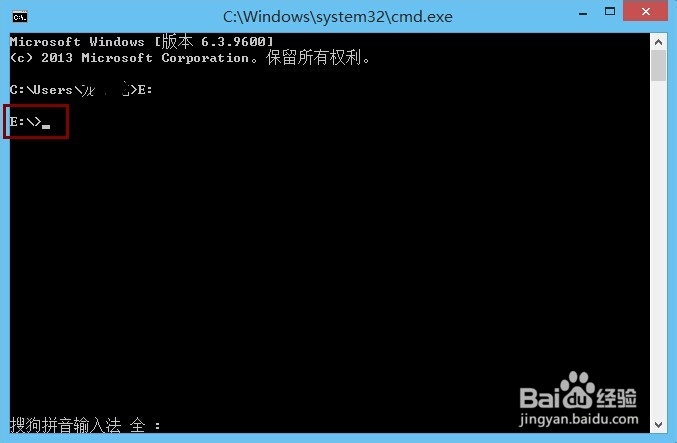
3、如果你想要查看E盘中的文件目录,只用继续输入dir 并且按enter键即显示e盘的文件夹和文件目录!
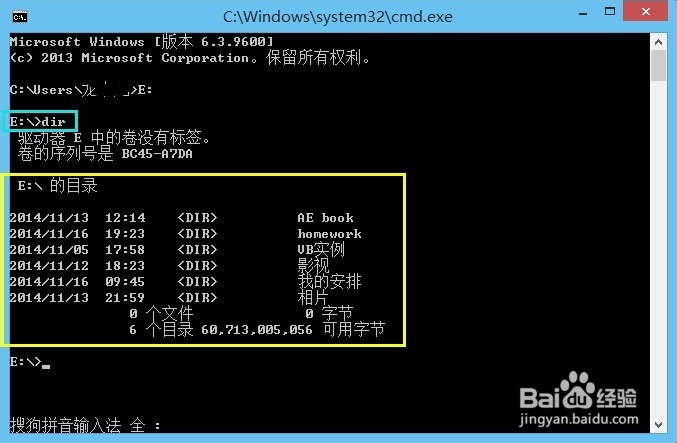
4、我们现在要打开的是homework文件夹 故我们继续输入 cd homework 就可以了!但是要注意cd 之后有一个空格哟!
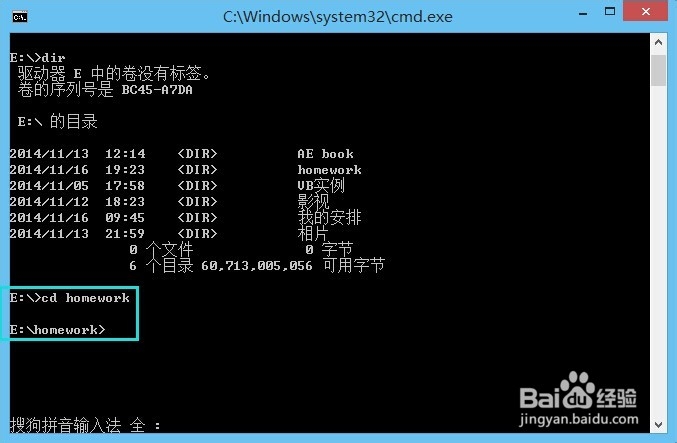
5、同理我们如果需要查看homework中的目录继续输入dir即可。
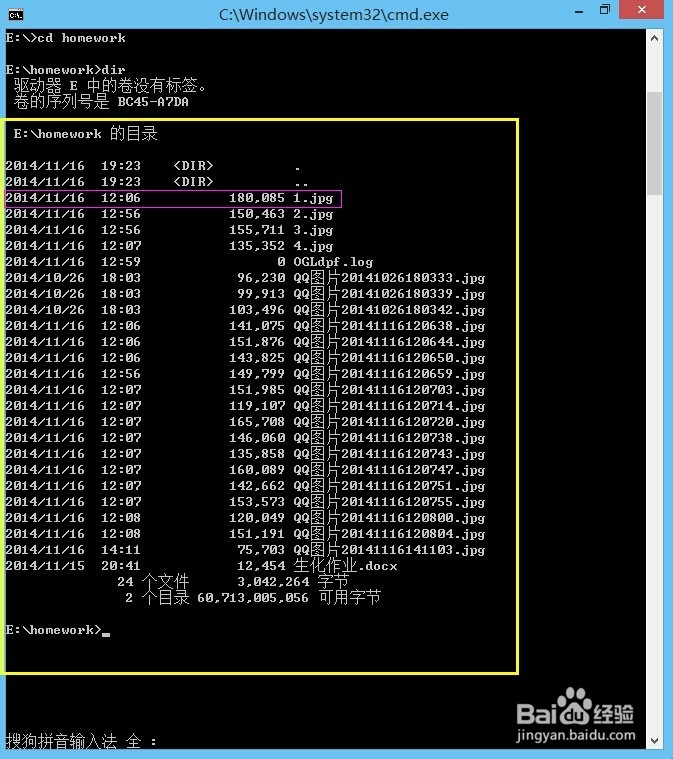
6、现在我们要打开1.jpg这张图片我们只用继续输入文件名1.JPG输入后按回车键就可以打开这个文件了效果如图!
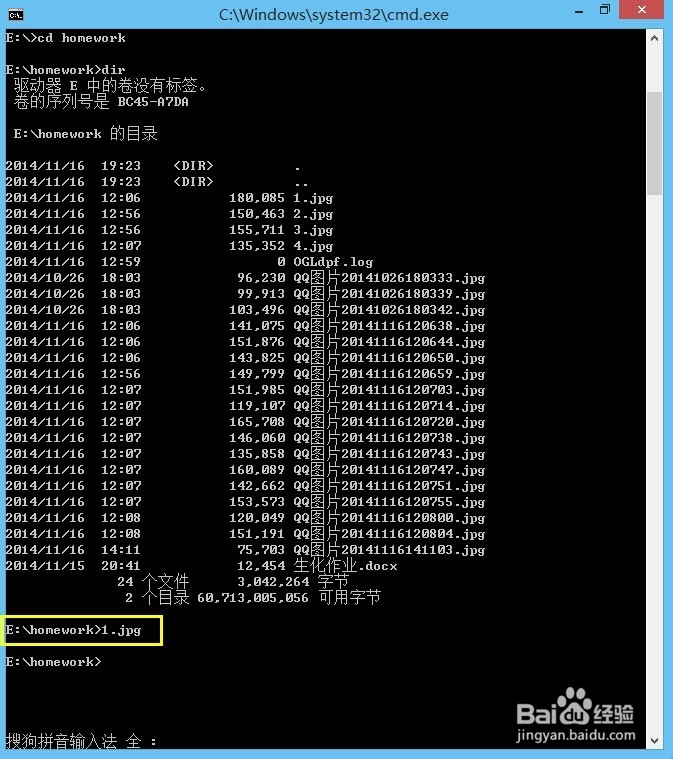
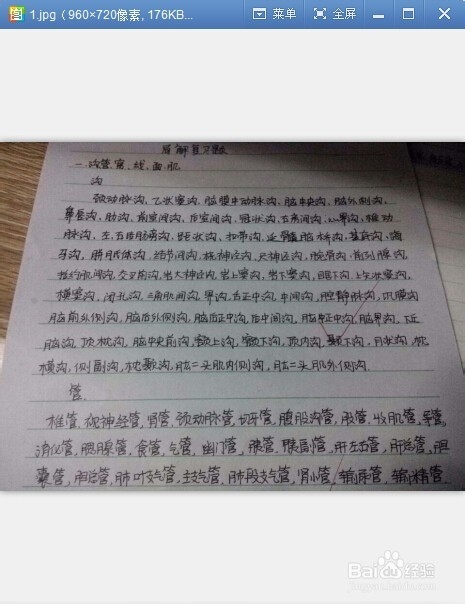
7、按照上述步骤你就可以打开磁盘中的文件了。等什么呢?动手试试吧!
温馨小提示
1、十分感谢你的查看。如果您觉得此经验对您有帮助,请在下方的投票处为笔者投上一票。你也可以收藏此经验,这样以后你再次观看就会更加方便!如果你觉得此经验尚需完善,请在评论处给我留言。在吸取读者的意见后作出相应的调整,改写!当然您觉得此经验超赞。可以给个好评哈!亲!如果读者朋友想了解更多精彩内容,可以关注我的百度ID图标,进入我的经验所有分享,查看更多精彩内容!谢谢您的支持!